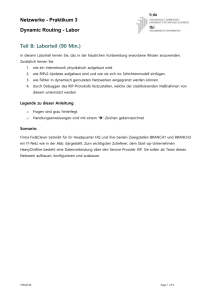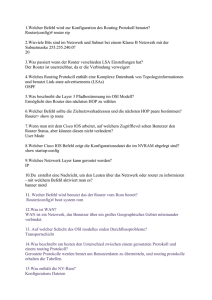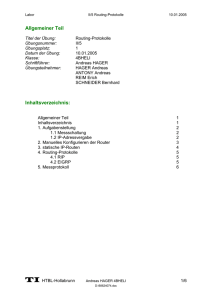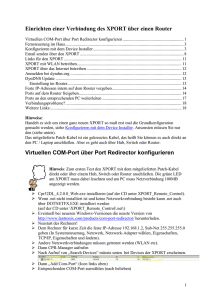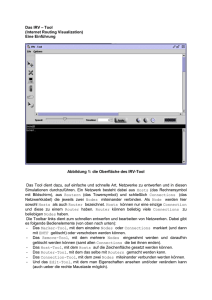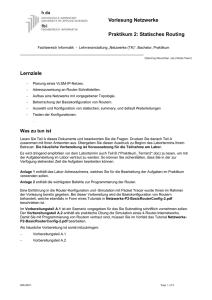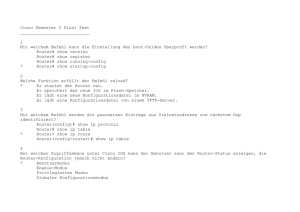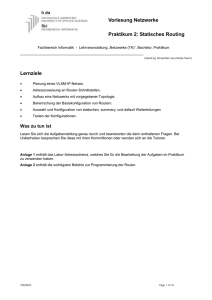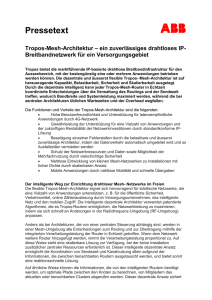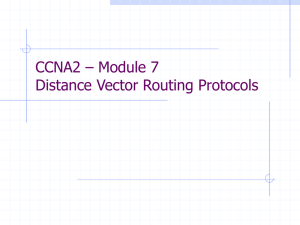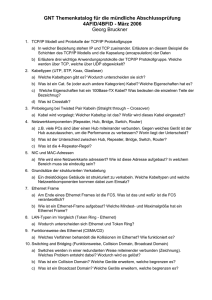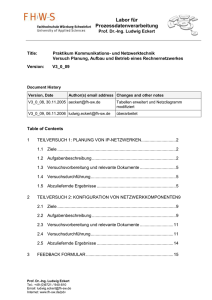RIP
Werbung
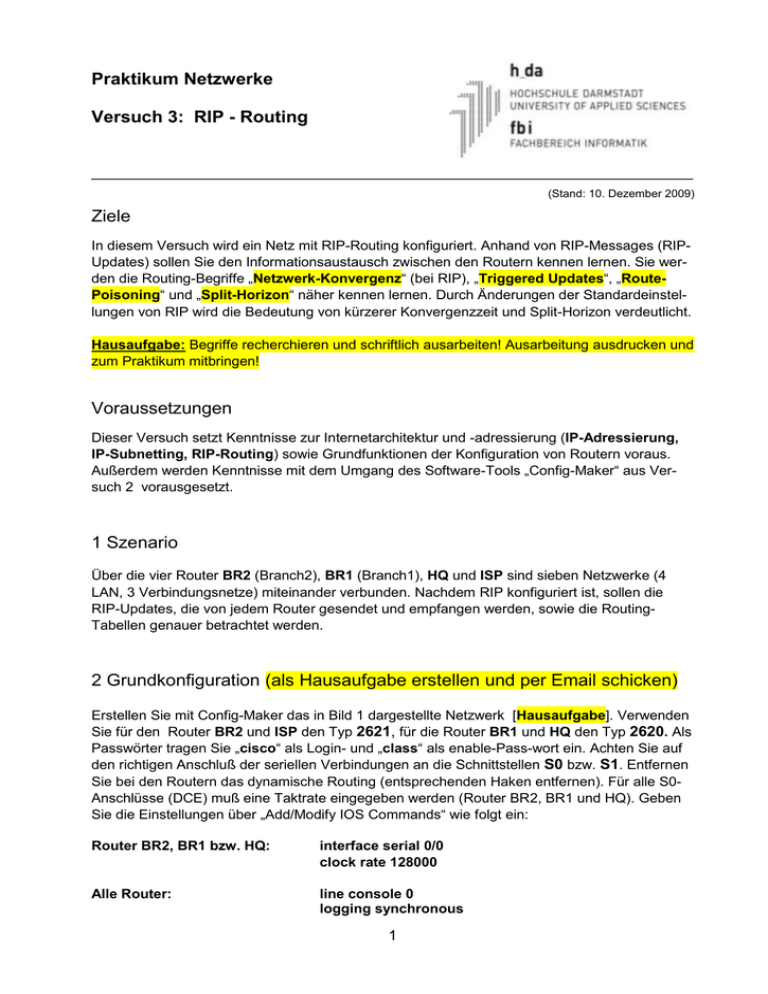
Praktikum Netzwerke Versuch 3: RIP - Routing ______________________________________________________________________ (Stand: 10. Dezember 2009) Ziele In diesem Versuch wird ein Netz mit RIP-Routing konfiguriert. Anhand von RIP-Messages (RIPUpdates) sollen Sie den Informationsaustausch zwischen den Routern kennen lernen. Sie werden die Routing-Begriffe „Netzwerk-Konvergenz“ (bei RIP), „Triggered Updates“, „RoutePoisoning“ und „Split-Horizon“ näher kennen lernen. Durch Änderungen der Standardeinstellungen von RIP wird die Bedeutung von kürzerer Konvergenzzeit und Split-Horizon verdeutlicht. Hausaufgabe: Begriffe recherchieren und schriftlich ausarbeiten! Ausarbeitung ausdrucken und zum Praktikum mitbringen! Voraussetzungen Dieser Versuch setzt Kenntnisse zur Internetarchitektur und -adressierung (IP-Adressierung, IP-Subnetting, RIP-Routing) sowie Grundfunktionen der Konfiguration von Routern voraus. Außerdem werden Kenntnisse mit dem Umgang des Software-Tools „Config-Maker“ aus Versuch 2 vorausgesetzt. 1 Szenario Über die vier Router BR2 (Branch2), BR1 (Branch1), HQ und ISP sind sieben Netzwerke (4 LAN, 3 Verbindungsnetze) miteinander verbunden. Nachdem RIP konfiguriert ist, sollen die RIP-Updates, die von jedem Router gesendet und empfangen werden, sowie die RoutingTabellen genauer betrachtet werden. 2 Grundkonfiguration (als Hausaufgabe erstellen und per Email schicken) Erstellen Sie mit Config-Maker das in Bild 1 dargestellte Netzwerk [Hausaufgabe]. Verwenden Sie für den Router BR2 und ISP den Typ 2621, für die Router BR1 und HQ den Typ 2620. Als Passwörter tragen Sie „cisco“ als Login- und „class“ als enable-Pass-wort ein. Achten Sie auf den richtigen Anschluß der seriellen Verbindungen an die Schnittstellen S0 bzw. S1. Entfernen Sie bei den Routern das dynamische Routing (entsprechenden Haken entfernen). Für alle S0Anschlüsse (DCE) muß eine Taktrate eingegeben werden (Router BR2, BR1 und HQ). Geben Sie die Einstellungen über „Add/Modify IOS Commands“ wie folgt ein: Router BR2, BR1 bzw. HQ: interface serial 0/0 clock rate 128000 Alle Router: line console 0 logging synchronous 1 HQ-ISP-Link 192.168.1.252/30 Bild 1 Sind alle Verbindungen und IP-Adressen richtig eingetragen, übertragen Sie (nur Rechner / Router B / C) mit „Deliver Configuration“ die Konfiguration auf die Router. Achtung: Die Rechner A / D haben die Router 2801, Übertragung nach besonderer Beschreibung vornehmen. Nach der Konfiguration der Router richten Sie die PC entsprechend den Angaben in Bild 1 ein. Die PC sind wie in Versuch 2 mit den Switchen zu verbinden. Die Verkabelung der Router untereinander sowie Router zu Switch (am Routergestell) ist bereits vorhanden. Von jetzt an werden alle Router-Ein- /-Ausgaben über die Com-Console-Verbindung mit dem Kommunikationsprogramm Hyperterminal bearbeitet (ConfigMaker schließen!). Starten Sie dazu das Programm mit folgenden Einstellungen: 9600 bit/s, 8 Datenbits, Parität keine, Stopbits 1 und Flusssteuerung keine. Loggen Sie sich am Router wie folgt ein: Zugangspasswort: cisco Router > enable Password: class Router # Die Bezeichnung „Router“ steht symbolisch für die Router BR1, BR2, HQ bzw. ISP. 2 Überprüfen Sie nun, ob alle PC ihr Gateway und die Router ihren jeweiligen Nachbarn anpingen können. Falls nicht, müssen zuerst alle Fehler beseitigt werden! Lassen Sie sich zur Kontrolle die Schnittstellen-Übersicht anzeigen Router# show ip interface brief und tragen Sie das Ergebnis hier ein (alle Router-Ausgaben im Hyperterminal-Fenster markieren und in die vorgegebenen Rahmen kopieren): Tragen Sie nun für Ihren Router die aktuelle Routing-Tabelle ein: Router # show ip route Welche Netzwerke sind eingetragen? 3 RIP konfigurieren Bevor RIP konfiguriert wird, sollten Sie das RIP-Debugging mit folgendem Befehl einschalten: Router # debug ip rip Um RIP-Updates besser untersuchen zu können ist es manchmal erforderlich, zwischendurch das RIP-Debugging mit dem Kommando Router # undebug all (abgekürzt: und al) abschalten. Vergessen Sie aber nicht, es wieder einzuschalten! Nun starten Sie RIP an jedem Router. Router # configure terminal Router(config) # router rip Router(config) # version 2 Router(config-router) # network a.b.c.d (hier unbedingt alle Netzwerkadressen mit weiteren „network“-Einträgen angeben, die an den Router-Schnittstellen direkt angeschlossen sind!) Nach dem Starten des RIP-Protokolls sendet jeder Router RIP-Updates an den Schnittstellen, die zu den jeweils angegebenen Network-Befehlen gehören. Er akzeptiert ebenso RIP-Updates 3 an diesen Schnittstellen, wertet die empfangenen Netzwerkadressen aus und trägt sie in seine Routing-Tabelle ein. Es werden nur Informationen zu den angegebenen Netzwerken gesendet. Tragen Sie nun noch einmal die Routing-Tabelle hier ein: Welche Netzwerke sind jetzt dem Router bekannt? 4 Analysieren der RIP-Updates Jeder Router wertet nach dem Aktivieren von RIP die empfangenen RIP-Updates an allen Schnittstellen aus, die mit dem entsprechenden Network-Befehl aktiviert wurden. Wird ein angeschlossenes Netzwerk nicht in einem Network-Befehl aufgeführt, so werden über die entsprechende Schnittstelle keine RIP-Updates gesendet oder empfangen. Außerdem werden keine Informationen zu diesem Netzwerk durch RIP-Updates bekannt gemacht. Alle Netzwerkadressen, die in den empfangenen RIP-Updates enthalten sind, werden in die eigene Routing-Tabelle aufgenommen, wenn das Netzwerk noch nicht in der Routing-Tabelle enthalten ist. das RIP-Update eine Netzwerkadresse mit einer besseren Metrik enthält als der Eintrag in der Routing-Tabelle für das entsprechende Netzwerk. RIP-Updates enthalten Angaben zu Netzwerkadressen und eine Entfernungsangabe (Metrik), wie viele Hops (Router) diese Netzwerke entfernt sind. Dabei werden nur solche Netzwerkadressen weitergegeben, die nicht an die jeweilige Schnittstelle angeschlossen sind oder über diese Schnittstelle empfangen wurden (Split-Horizon). Beispiel zu Split-Horizon.: HQ lernt die Route zum BRANCH1-LAN von BR1. HQ erhöht die Metrik (next hop) um 1 und sendet die Information weiter an ISP, dass er der nächste Router (next hop) zum BRANCH1LAN ist. Bei den zu BR1 gesendeten RIP-Updates sind nach der Split-Horizon-Regel die Netzadressen von BRANCH1-LAN und dem BR1-HQ-Link nicht enthalten. Nach einer gewissen Zeit haben alle Router Informationen zu allen Netzwerkadressen, das Netz ist konvergiert. Jeder Router sendet weiter im 30 Sekunden-Abstand seine RIP-Updates auf den entsprechenden Schnittstellen. Überprüfen Sie mit dem Kommando Router # show ip protocols ob RIP aktiviert wurde, welche Interfaces Updates senden und empfangen, welche Einträge die Updates enthalten und von welchen Nachbarn sie stammen: 4 Versuchen Sie nun, ob Sie die Hosts in allen Netzwerken anpingen können. Geben Sie für Ihren Router die gesendeten und empfangenen RIP-Updates an (einen kompletten Sende-/Empfangszyklus delta t > 30s): Welche Netzadressen werden (mit Netzmasken und Metrik) gesendet bzw. empfangen? Netzadresse Netzmaske Metrik Wie werden RIP-Updates gesendet (Unicast, Multicast Broadcast)? An welche IP-Adresse? Tragen Sie die Routing-Tabellen aller Router hier ein: 5 RIP-Updates an den Ethernet-Schnittstellen deaktivieren Wenn keine weiteren Router in einem Netz vorhanden sind, ist das Aussenden von RIPUpdates an diesen Schnittstellen wenig sinnvoll. Deshalb deaktivieren Sie nun das Aussenden von RIP-Updates an den Ethernet-Schnittstellen der Router mit dem Kommando: Router # conf term Router(config) # router rip Router(config-router) # passive-interface fastethernet 0/0 Tragen Sie die nun gesendeten RIP-Updates Ihres Routers hier ein: 5 6 Triggered Updates Achtung! Den nächsten Abschnitt erst dann bearbeiten, wenn alle im Team an diesem Punkt angelangt sind! Bitte vor „shutdown“ den ganzen Abschnitt lesen! Simulieren wir nun einen Netzwerk-Ausfall. Tragen Sie hier folgende RIP-Updates ein: bei HQ die letzen gesendeten Updates (S0, S1) vor „shutdown“ bzw. bei BR1/2 und ISP das letzte empfangene Update vor „shutdown“: Nun schalten Sie das HQ-Ethernet-Interface ab: HQ(config) # interface fa0/0 HQ(config-if) # shutdown Tragen Sie hier folgende RIP-Updates ein: bei HQ die ersten gesendeten Updates (S0, S1) nach „shutdown“ bzw. bei BR1/2 und ISP das erste empfangene Update nach „shutdown“: RIP sendet bei Änderungen der Netztopologie sogenannte „Triggered-Updates“. Woran erkennt man den Unterschied zwischen normalen und Triggered-Updates? Mit welcher Metrik sendet HQ die Netzzieladresse des HQ-LAN? Sendet ein Router nach einem Netzwerkausfall diese Netzadresse mit der Max-Hop-CountMetrik 16 (= unerreichbar) an die Nachbar-Router, nennt man dies „Route poisoning“. Schalten Sie das HQ-Ethernet-Interface wieder ein und tragen Sie wieder die oben genannten RIP-Updates nach „no shutdown“ hier ein: Auch hier sind wieder Triggered-Updates zu sehen, jetzt wieder mit der aktuellen Metrik. Nachdem alle Router wieder im konvergierten Zustand sind, beobachten Sie durch ständig wiederholte Eingabe von show ip route die Routing-Tabelle und schalten Sie dabei wieder das HQ-LAN ab. Wie lange dauert es, bis der entsprechende Eintrag aus den Routing-Tabellen gelöscht wird? 6 7 Konvergenzzeit verkürzen .Konfigurieren Sie die Timer-Einstellungen des Routers für eine schnellere Konvergenz: alle Router: Router # conf term Router(config) # router rip Router(config-router) # timers basic 15 30 30 45 Dies ändert die Timer (update, invalid, holddown, flush) wie folgt: alle 15 s Updates, 30 s bis Route ungültig, 30 s Hold down und 45 s bis Route aus Tabelle gelöscht wird. Damit konvergiert das Netz schneller, hat aber den Nachteil von mehr Traffic im Netz (die letzten 3 Werte sind nur wirksam, wenn keine Triggered Updates empfangen werden). 8 Split Horizon abschalten (Routing-Schleifen?) Mit den folgenden Kommandos: Router # conf term Router BR1/2 und HQ Router(config) # interface s0/0 bzw. s0/1/0 Router(config-if) # no ip split-horizon Router BR1, HQ u. ISP Router(config) # interface s0/1 bzw. s0/1/1 Router(config-if) # no ip split-horizon wird Split-Horizon abgeschaltet. Es werden nun alle Netzwerk-Informationen an den seriellen Schnittstelle gesendet, auch die Netzwerkadressen, die über die gleiche Schnittstelle empfangen wurden. Somit meldet z.B. auch Router BR1/2 nach einer gewissen Zeit eine Route zum ISP-LAN! Dokumentieren Sie die Auswirkung von no split-horizon (einen kompletten Sende- und Empfangszyklus): Wird bei abgeschaltetem Split-Horizon z.B. das ISP-LAN abgeschaltet, müsste jetzt der HQRouter die Routing-Tabelle dahin ändern, dass BR1 der Next-Hop-Router zum ISP-LAN wird, da dieser in seinen RIP-Updates eine Route zum ISP-LAN meldet. Durch welche Maßnahmen wird verhindert, dass dabei Routing-Schleifen entstehen? 7 9 Routing-Schleife mit „Static Routes“ Mit dem folgenden Kommando: Router # conf term Router BR1/2 u. HQ Router(config-if) # ip route 0.0.0.0 0.0.0.0 serial0/0 bzw. serial 0/1/0 Router ISP Router(config-if) # ip route 172.17.8.0 255.255.255.0 serial0/1/1 wird eine “Default Static Route” bzw. eine “Static Route” eingerichtet. Geben Sie an ihrem PC tracert 172.17.8.235 ein. Dokumentieren Sie die Auswirkung hier. Was passiert? 8